Dejanje v Photoshopu, kaj je to, kako namestiti in kako uporabiti

- 3007
- 388
- Omar Watsica
V Adobe Photoshopu obstaja posebna funkcija. S svojo pomočjo lahko znatno skrajšate delovni čas na postavitvi. Če morate na primer ponoviti enaka dejanja, jih lahko v programu "spomnimo" po zaslugi te možnosti. Potem vam ni treba večkrat klikniti, izbrati filtre in učinke. Dovolj bo pritisnjen na en gumb. Razumejte, kako namestiti dejanje v Photoshop, kako ga vključiti, kako ga sami ustvariti in kaj na splošno je.
Izdelati ga je mogoče ali prenesti iz omrežja in ga nato dodajte v Photoshop. Ta funkcija je uporabna pri delu z velikimi projekti. Koristno bo tudi, če boste morali urediti veliko število slik.

Actes vam prihrani veliko časa z robotom s Photoshopom
Kaj je dejanje?
Ukrep je določen niz dejanj in ukazov, ki se shranijo v datoteko. Ima razširitev .Mravlja. Lahko ga naložite v Photoshop in ga po potrebi uporabite.
Na primer, spremeniti morate več risb ali fotografij. Dajte teksturo, naredite senco, dodajte gradient, konfigurirajte kontrast. Če to storite z ročno z vsako sliko, bo trajalo veliko časa. Če ga ne boste porabili, morate ugotoviti, kako uporabiti dejanje v Photoshopu. Nato takoj uporabite vse parametre, samo izberete želeno funkcijo.
Ukrep je mogoče zabeležiti neodvisno, če poznate zaporedje ekip. Na internetu obstajajo tudi podobne datoteke na specializiranih spletnih mestih. Če jih želite najti, vnesite v kateri koli iskalnik zahtevo "Prenos dejanja za Photoshop". Poglejte, če obstajajo rezultati iskanja za tisto, kar potrebujete. Ali takoj namestite zbirko teh datotek.
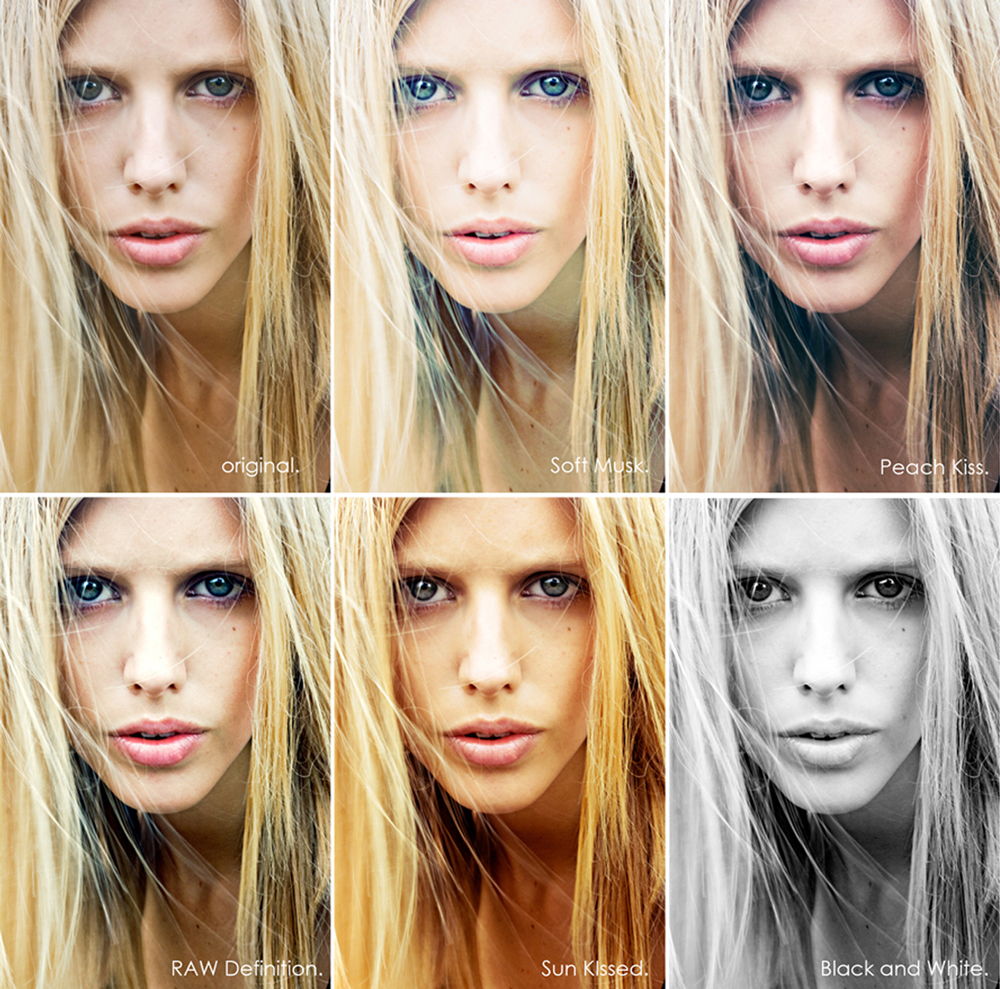
Lahko na primer vzamete dejanje, ki fotografijo spremeni v risbo. Ali naredi utripajoč znak iz običajnega napisa. Ali ustvari zanimivo in nenavadno ozadje iz enobarvnega lista.
Zakaj izberite, kateri obseg nastavite sijaj, če lahko vzamete izkušnjo oblikovalcev in umetnikov? Zamudili boste dolge ure obdelave in takoj dobili končni rezultat. In za to se vam ni treba naučiti uporabljati grafičnih urednikov.
Kako namestiti dejanje?
Tukaj je opisano, kako prenesti akcijo v Photoshop:
- Odprite meni "okno" in kliknite "dejanja". Prikaže se ista plošča. Lahko ga povzroči tudi kombinacija alt+f teh gumbov vklopljena in izklop orodja.
- Morda ima že predhodno nameščene funkcije. Njihov seznam je v razdelku »Privzeto«.
- Kliknite na majhno ikono, ki je videti kot več vodoravnih črt s črno puščico. Je v zgornjem desnem kotu instrumenta. Ne mešajte ga z ikono, ki spominja na gumb za previjanje v predvajalniku. Nahajajo se v bližini.
- Izberite "Naloži" ("Naloži").
- Navedite mapo, v kateri se nahaja proti datoteka.
- Potrdite namestitev.
- Akcijo lahko preprosto povlečete v okno Photoshop.
Ukrep se bo prikazalo na seznamu. Lahko ga takoj uporabijo. Če ni prikazan, poskusite znova zagnati program.
Kako uporabiti dejanje?
Te funkcije so aktivirane na isti plošči "operacije", na kateri bi jih bilo mogoče naložiti.
- Kliknite na plast.
- Vklopite ploščo "operacija".
- Na seznamu dejanj izberite desno.
- Kliknite gumb "Izvedite aktivno operacijo ali ukaz". Videti je kot ikona "Start" ali "Play" - trikotnik, ki označuje točko na desno.
- Počakajte, da se uporabljajo vse nastavitve.
Kako narediti svoje dejanje?
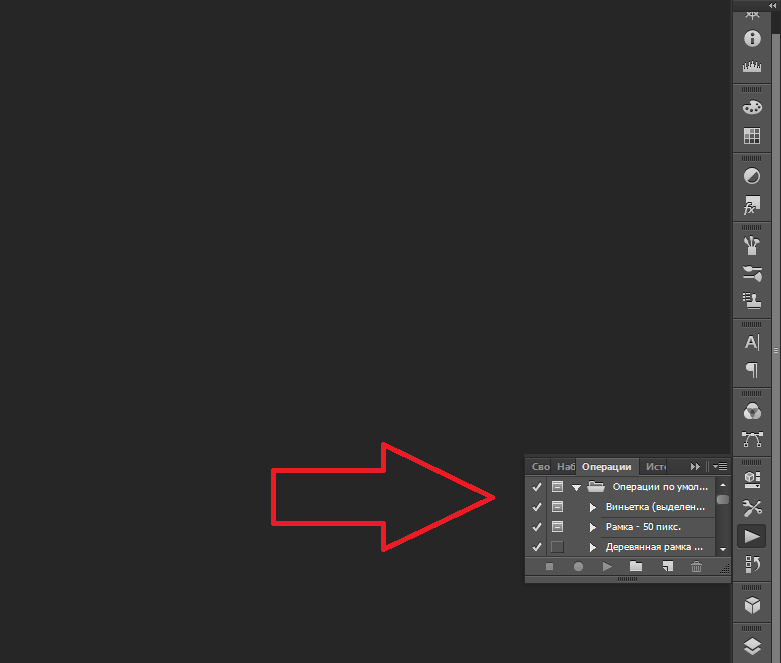
Tukaj je opisano, kako posneti dejanje v Photoshopu:
- Odprite ploščo "Operacija".
- Pritisnite gumb z vodoravnimi črtami. Ona je na desni strani. Prikaže se meni operacij.
- Kliknite na novo dejanje (novo dejanje).
- V polju "ime" ("ime") napišite ime prihodnjega dejanja.
- Na seznamu "Set" izberite, v katerem katalogu naj bo dejanje.
- Če želite ustvariti svoj razdelek, v meniju Operations vnaprej izberite "nov niz".
- Za klic te funkcije lahko nastavite znižanje tipkovnice.
- Ko vse konfigurirate, kliknite "Record" ("Record").
- Začnite izvajati ukaze in dejanja za dejanje. Dodajte ravni, maske, prilagajanje plasti. Naredite, kar ste načrtovali.
- Po tem kliknite gumb "STOP" ("STOP"). Izgleda kot kvadrat. Nahaja se pod ploščo. Podobna možnost je v meniju Operations.
- Shranite obdelani vzorec. Pojdite v datoteko - Shrani za splet (datoteka - Shrani za splet).
- Sama dejanje bo postavljeno v glavni imenik programa v podkatalogu \ prednastavitve \ dejanja.
- Lahko ga odstranite ali se znebite svojih posameznih delov. Če želite to narediti, izberite želeno dejanje ali ukaz v njem na seznamu operacij in kliknite sliko košare za smeti. Tega ni mogoče storiti med snemanjem.
Koristno je ugotoviti, kako dodati dejanje v Photoshop. Z njim boste končali postavitev ali risali veliko hitreje. Ni treba izgubljati časa za iste ekipe. Rezultat lahko takoj vidite, ne da bi sami izbrali parametre. Zakaj bi se ukvarjali z dolgočasnim in monotonim delom? Če niste našli ustreznega dejanja ali imate preveč specifičnega nabora dejanj, ga lahko zabeležimo kot akcijsko datoteko in v celoti uporabite.

